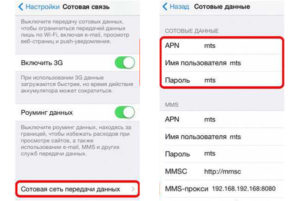Технология Bluetooth – одна из самых замечательных и часто используемых в нашем смартфоне. С ее помощью iPhone может подключаться к телевизору, компьютеру, стереосистеме автомобиля. Вот только если Bluetooth по какой-то причине не работает, он оказывается бесполезным. Вот несколько способов устранения неполадок с Bluetooth-соединением вашего iPhone.

♥ ПО ТЕМЕ: Как включить Режим модема и раздать интернет (Wi-Fi) с iPhone или iPad.
Содержание
- Почему не работает Блютуз на Айфоне и как это исправить
- Убедитесь, что подключаемое устройство обнаружено и подключено к Bluetooth iPhone
- Перезагрузите iPhone и подключаемое Bluetooth-устройство
- Удаление других устройств из настроек Bluetooth на iPhone
- Обновите программное обеспечение до последней версии iOS
- Часть 1: Обычный iPhone Bluetooth не работает, вы можете получить доступ
- Часть 2: Как исправить Bluetooth на iPhone не работает
- Как соединить Айфон и устройство через блютуз
- Причины почему iPhone не находит Bluetooth-устройства
- Задайте вопрос:
- Создание пары между устройством и аксессуаром Bluetooth
- Разрыв пары с аксессуаром Bluetooth
- Если не удается создать пару для аксессуара Bluetooth
Почему не работает Блютуз на Айфоне и как это исправить
Первый шаг при возникновении проблем с Bluetooth – убедиться, что ваш iPhone правильно передает сигнал Bluetooth.
1. Откройте «Настройки».
2. Нажмите на Bluetooth.
3. Убедитесь, что переключатель рядом с Bluetooth активен и подсвечен зеленым цветом. Если нет, то нажмите на эту кнопку, чтобы она стала зеленой.

Включить Bluetooth на iPhone можно также и в Пункте управления.

♥ ПО ТЕМЕ: Как купить б/у iPad (с рук) и не иметь после этого проблем.
Убедитесь, что подключаемое устройство обнаружено и подключено к Bluetooth iPhone
1. Откройте приложение «Настройки».
2. Перейдите в раздел Bluetooth.
3. После открытия меню Bluetooth вы получите список всех устройств, к которым подключались ранее с использованием данной технологии. Если конкретное устройство, к которому вы хотите подключиться, не отображается, убедитесь, что оно настроено для сопряжения. Это позволит ему отображаться в списке.
Возможно, что подключаемое Bluetooth-устройство в данный момент сопряжено с другим iPhone (или другим устройством), находящимся поблизости. В этом случае, необходимо произвести его отключение.

4. Нажмите на название подключаемого устройства, чтобы оно переместилось в раздел «Мои устройства».

5. Затем нажмите на нужное устройство, чтобы его статус изменился с «Не подключен» на «Подключен».

♥ ПО ТЕМЕ: Новые жесты в iOS 13 для работы с текстом на iPhone и iPad, о которых вы могли не знать.
Перезагрузите iPhone и подключаемое Bluetooth-устройство
Иногда для исправления проблем iPhone, а также Bluetooth-устройство просто необходимо выключить и снова включить.
♥ ПО ТЕМЕ: .
Удаление других устройств из настроек Bluetooth на iPhone
Иногда при работе с Bluetooth может появиться проблема с подключением слишком большого числа устройств. А бывает, что пользователь не может разобраться в списке нужных ему устройств, тогда приходится удалять их.
1. Откройте приложение «Настройки».
2. Перейдите в раздел Bluetooth.
3. Нажмите на отображаемое Bluetooth-устройство для его отключения. Если вы не собираетесь пользоваться конкретным устройством, нажмите на кнопку i рядом с ним и выберите «Забыть это устройство».

♥ ПО ТЕМЕ: Обзор приложения «Напоминания» в iOS 13: новые возможности, о которых вы могли не знать.
Обновите программное обеспечение до последней версии iOS
Иногда некоторые технологии, включая Bluetooth, не будут работать должным образом на вашем iPhone, если версия iOS устарела.
1. Запустите приложение «Настройки».
2. Перейдите в раздел «Основные».
3. Вторым пунктом должно значиться «Обновление ПО».

Нажмите на него, чтобы обновить информацию. Если появился или уже присутствует красный кружок, то обновление уже ожидает установки.
4. Нажмите на него, чтобы обновить свое устройство до последней версии iOS.
♥ ПО ТЕМЕ: Как в iOS 12 и iOS 13 на iPhone блокировать все звонки от неизвестных и скрытых номеров: 2 способа.
Bluetooth — это хороший инструмент, который вы можете использовать для ответа на звонки, воспроизведения музыки и передачи сообщений, изображений и файлов, даже если вы можете использовать его для игр. Это может быть большая проблема, ваш iPhone Bluetooth не работает. Когда ваш Bluetooth не работает, не беспокойтесь. К счастью, здесь мы представляем лучшие решения 5 для решения этой проблемы.
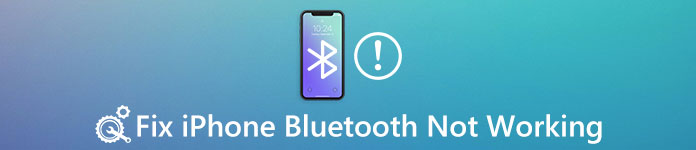
- Часть 1: Обычный iPhone Bluetooth не работает, вы можете получить доступ
- Часть 2: Как исправить Bluetooth на iPhone не работает
Часть 1: Обычный iPhone Bluetooth не работает, вы можете получить доступ
На самом деле, есть много причин, почему Bluetooth на iPhone не работает. Например, ваш Bluetooth может не работать на iPhone 6, который обновляется до iOS 11. Или что-то не так с вашим iPhone или устройством. Или диапазон, который вы подключаете между iPhone и устройствами, слишком велик, чтобы соединяться друг с другом. И прежде чем использовать Bluetooth, убедитесь, что он открыт. Если все правильно, но ваш iPhone Bluetooth все еще не работает, вы можете пойти по следующему пути, чтобы решить этот вопрос.
Часть 2: Как исправить Bluetooth на iPhone не работает
Решение 1: выключить / включить Bluetooth
Иногда выключение и повторное включение Bluetooth может привести к тому, что iPhone Bluetooth не будет работать. Чтобы включить или выключить Bluetooth, есть три способа, которыми вы можете следовать.
1. Откройте приложение «Настройки», которое находится на главном экране вашего iPhone. Затем нажмите кнопку Bluetooth и нажмите переключатель, который находится рядом с Bluetooth, чтобы выключить его. Bluetooth выключен, если переключатель серый, а переключатель зеленый. Затем снова нажмите переключатель, чтобы включить его.
2. Сначала проведите снизу вверх по экрану, чтобы открыть Центр управления. Затем вы увидите значок Bluetooth, и он будет черным внутри серого круга, когда он выключен, и белым внутри синего круга, когда он включен. Вам нужно дважды нажать значок Bluetooth, чтобы выключить его, а затем включить.
3. Вы также можете отключить Bluetooth с помощью Siri. Нажмите и удерживайте кнопку «Домой», чтобы включить Siri, и просто скажите «Эй, Siri». Затем выключите Bluetooth, сказав «Выключите Bluetooth», и включите его, сказав «Включите Bluetooth».
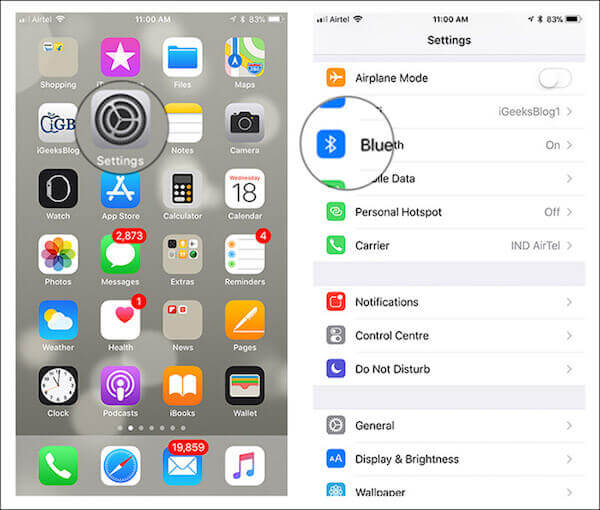
Решение 2: перезагрузите ваше устройство
Вы также можете выполнить полную перезагрузку устройства, чтобы устранить неисправность iPhone Bluetooth. Это действительно может помочь, если у вас есть проблемы с вашим iPhone. Если ваш Bluetooth не работает на iPhone 6, просто нажмите и удерживайте кнопку «Домой» и кнопку питания, пока на экране не появится логотип Apple. Если вы используете iPhone 7 / 7 Plus, вы должны одновременно нажать и удерживать кнопку уменьшения громкости и кнопку питания. Если вы используете iPhone 8 / 8 Plus или iPhone X, нажмите и быстро отпустите кнопку увеличения громкости, а затем нажмите и быстро отпустите кнопку уменьшения громкости. Затем вам нужно нажать и удерживать кнопку питания, пока не появится логотип Apple, вы успешно перезагрузили свой iPhone.
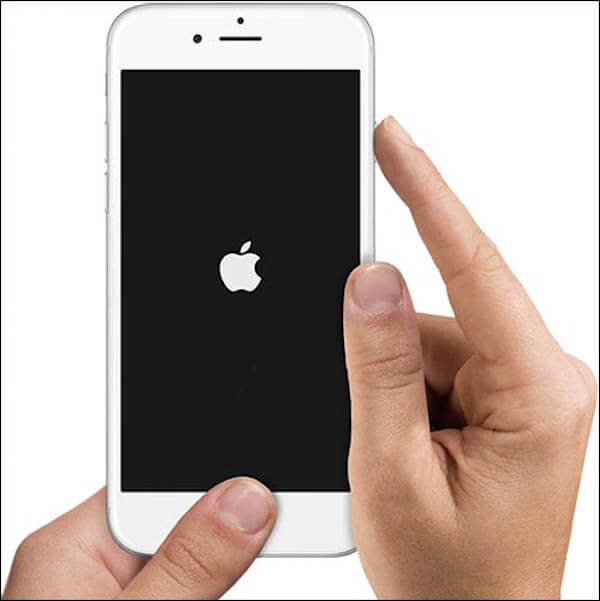
Решение 3: забудьте об устройстве Bluetooth
Когда ваш Bluetooth на iPhone не работает, вы также можете попытаться забыть устройство Bluetooth. Если вы решили забыть устройство Bluetooth, оно точно так же, как устройство никогда не было подключено к вашему iPhone. И в следующий раз, когда вы подключите устройство, ваш iPhone впервые подключится к этому устройству. Чтобы забыть устройство Bluetooth, вам необходимо сначала открыть приложение «Настройки» на вашем iPhone. Затем нажмите Bluetooth и нажмите «i» рядом с устройством Bluetooth, которое вы хотите забыть. Теперь вы можете нажать Забыть это устройство и подтвердить этот запрос. После того, как вы успешно забудете это устройство, вы можете подключить его к своему iPhone, переведя это устройство в режим сопряжения. Если ваш Bluetooth на iPhone все еще не работает, вам нужно попробовать другие методы.
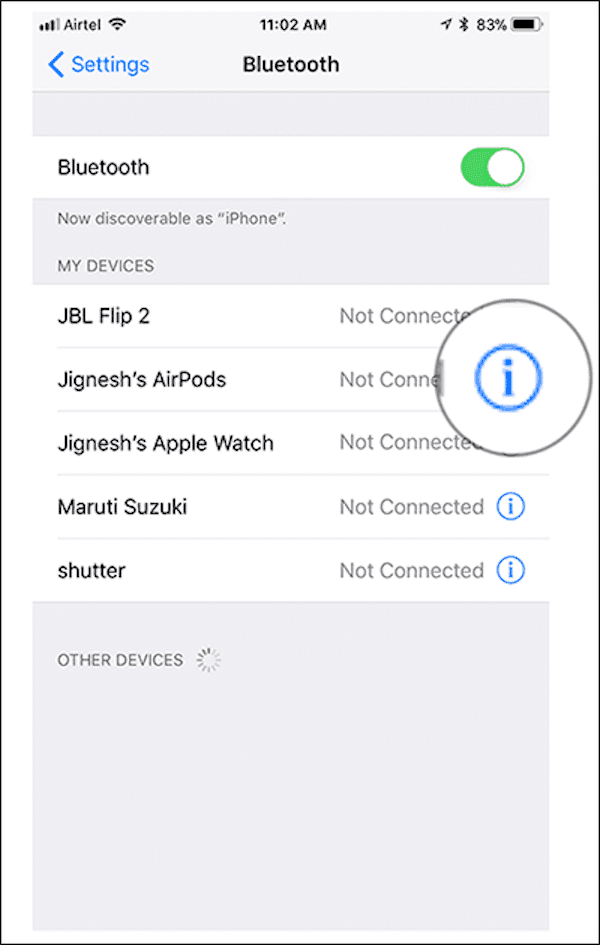
Решение 4: сброс всех настроек
Если методы, которые мы упомянули выше, все еще не могут помочь вам решить проблему с неработающим Bluetooth на iPhone, попробуйте сбросить все настройки, чтобы решить этот вопрос. Способ сброса всех настроек действительно прост. Прежде всего, откройте приложение «Настройки» на главном экране вашего iPhone. Затем нажмите «Основные» на экране «Настройки» и нажмите «Сброс». Далее вы можете нажать «Сбросить все настройки», и вам необходимо ввести пароль iPhone, чтобы подтвердить свой запрос. Затем вы сбросите все настройки вашего iPhone и попытаетесь использовать Bluetooth. Не беспокойтесь о ваших данных во время процесса. Если вы боитесь потерять данные iPhone, вы также можете использовать iPhone Data Recovery для резервного копирования или восстановления ваших данных.

Решение 5: обновите iOS на вашем iPhone
Если все вышеупомянутые решения не смогли исправить iPhone Bluetooth не работает, возможно, это связано с тем, что вы не обновили свою систему iOS. Вы можете попробовать обновить iOS, чтобы решить эту проблему. Зайдите в Настройки и затем нажмите Общие. Нажмите «Обновление программ», а затем нажмите «Установить сейчас». После того, как вы введете свой пароль и согласитесь с условиями, вам будет разрешено загрузить и установить последнюю версию iOS. Процесс загрузки может занять несколько минут. Убедитесь, что ваш телефон подключен к Wi-Fi и имеет достаточно энергии.

Если вы беспокоитесь о потере важных данных при обновлении iOS, вы можете использовать Восстановление данных iPhone восстановить ваши данные. Это лучшее программное обеспечение для восстановления, которое вы можете использовать для восстановления любых потерянных данных со всех устройств iOS, включая iPhone, iPad, iPod. Это действительно профессиональная программа, которая поможет вам восстановить удаленные или утерянные файлы, включая фотографии, сообщения, контакты и т. Д., Поскольку она поддерживает более файлов типов 20 с любых устройств iOS. Этапы использования этого замечательного приложения также просты. Просто подключите ваше устройство к компьютеру и выберите режим и файлы, которые вы хотите восстановить, а затем восстановите их одним щелчком мыши. Вы влюбитесь в это великое выздоровление, когда будете его использовать.

Вы также можете узнать: как исправить iPhone фотографии не отображаются в iPhoto / Фотографии на Mac
Заключение
Админчег Muz4in.Net 28.10.2018, 22:19 Тэги
Технология Bluetooth в настоящее время заслуженно считается одной из самых проверенных и надежных. Однако на уровне обычного мобильного Apple-юзера проблемы даже с нею, конечно же, случаются: то с внешней колонкой iPhone не коннектится, то к автомобильной стереосистеме не подключается, как положено и т.д. и т.п.
В связи с этим напомним мы вкратце о некоторых наиболее действенных способах устранения неполадок с Bluetooth-подключением, которые позволяют большинство таких проблем решить, как говорится, своими силами.
Разумеется, если или когда ваш iPhone (или iPad) не подключается, к примеру, к вашей (или не вашей) Bluetooth-колонке, к которой всегда подключался мгновенно и без вопросов, то первым делом применять надо самый древний и самый популярный метод «лечения» данной неприятности. И состоит он в том, чтобы просто выключить и затем включить Bluetooth-модуль смартфона (планшета).

У iPhone для этого открываем «Пункт управления», находим там значок Bluetooth, тапаем по нему один раз, и затем, когда он отключится тапаем еще раз. Либо заходим в «Настройки» iPhone, в списке жмем «Bluetooth» и на следующем экране отключаем и потом включаем главный выключатель Bluetooth-модуля.
Далее снова пробуем подключить iPhone к колонке обычным способом. Если и теперь стандартная процедура сопряжения не осуществляется, то перезапускаем сам смартфон (нажать и подержать кнопку питания до появления на экране кнопки выключения) и попутно выключаем-включаем колонку
А вот если такая «классика» должного эффекта не возымела, то бишь, с колонкой iPhone работать все равно не хочет, тогда есть смысл сделать следующее:
#2 — заряжаем iPhone и колонку и подключаем их «впритык»
То есть, во-первых, заряжаем до 100% и батарею iPhone, и батарею Bluetooth-спикера (у многих на корпусе есть специальный светодиодный индикатор). А во-вторых, на этапе сопряжения обоих девайсов стараемся держать их как можно ближе друг к дружке. Как показывает практика, эти простенькие меры довольно часто срабатывают.
#3 — проверяем Bluetooth-доступность колонки
Нередко iPhone не подключается к колонке только потому, что перестал её «видеть» (она не отображается в списке подключенных устройств). Зачастую случается это потому, что Bluetooth-колонки отключен или не активирован режим сопряжения. Если не вы не знаете, как его включить и как запустить этот самый режим сопряжения, то лучше заглянуть в мануал колонки. Но, как правило, и то и другое включается кнопкой «Bluetooth», которая расположена на самом видном месте панели управления. Не работать она не может, но если на нажатия не реагирует, то попробуйте выключить и включить питание колонки.

#4 — проверяем Bluetooth-доступность iPhone
Это на тот случай, если когда колонка «не видит» ваш смартфон, потому что для неё он невидимый. Потому открываем «Настройки» iPhone, тапаем «Bluetooth» и включаем Bluetooth-модуль, после чего смартфон сам начнет поиск доступных девайсов. И как только в списке «Мои устройства» появится название колонки, тапаем по нему и выполняем сопряжение.
#5 — Забыть!
Переподключать по-новой Bluetooth-устройства к iPhone (и колонки в том числе) рекомендуется через процедуру «забывания». Делается это следующим образом:
- в iPhone открываем «Настройки»;
- тапаем «Bluetooth»;
- на следующем экране в списке «Мои устройства» находим название колонки и жмем кнопочку с буквой «i» справа от него;
- в появившемся меню выбираем «Забыть это устройство».
Это всё. После того, как iPhone колонку «забыл», выполняем их сопряжение заново и тестируем результат.
#6 — сломался Bluetooth?
Как мы уже сказали, данная технология вполне заслуженно считается очень надежной. Но из строя, к сожалению, может выйти совершенно любая электроника. В том числе и iPhone или беспроводная колонка. Потому когда в настройках смартфона выключатель Bluetooth-модуля вдруг стал неактивным (начал отображаться серым цветом) и обычная перезагрузка iPhone никак не помогает, то лучше проконсультироваться по этому вопросу с квалифицированным специалистом. Очень вероятно, что придется применить так называемую жесткую перезагрузку, тогда надо будет сохранить все свои данные в iCloud или «слить» их на комп. Потому предварительная консультация точно не помешает.
время чтения: 2 минуты
Bluetooth – технология соединения устройств, начала развиваться с 1994 года. Сменились стандарты интерфейса, современные гаджеты поддерживают связь на расстоянии до 400 метров. Этот способ беспроводного соединения показывает хорошие результаты, но бывают случаи, когда iPhone не видит Bluetooth устройства.

Блютуз на смартфонах Apple позволяет подключать селфи-палки, беспроводные наушники и портативные колонки, телевизоры, умные часы, компьютеры Mac и другую технику. Пара девайсов работает на большом расстоянии без проводов. Почему Айфон не находит Блютуз колонку и другие беспроводные устройства? Начнем с инструкции по связыванию телефона с гаджетами.

Как соединить Айфон и устройство через блютуз
Блютуз на Айфоне не находит устройства в некоторых случаях из-за неправильного подключения. Рассмотрим, как подключить беспроводные наушники к iPhone и другое оборудование.
- Откройте настройки смартфона, перейдите в пункт «Bluetooth».
- Установите переключатель в активное положение.
- Из предложенного списка выберите нужное устройство и нажмите на него.
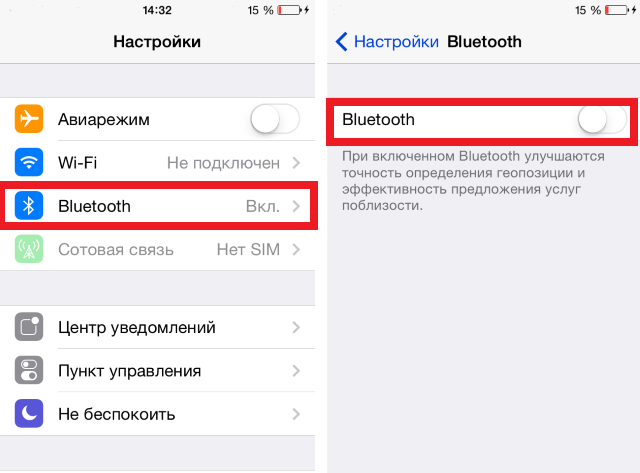
Причины почему iPhone не находит Bluetooth-устройства
Проблемы при соединении гаджетов могут быть связаны с неполадками оборудования или программными сбоями.
Первая причина не связана со смартфоном. На устройстве не включено соединение через блютуз. В большинстве случаев для смены режима на колонках предусмотрена кнопка, которая переключает воспроизведение с флешки, радио и Bluetooth. Попробуйте понажимать клавишу.
Вторая причина. Если iPhone не ищет Bluetooth-устройства, иногда проблемы появляются по причине слабого уровня заряда батареи. Один из гаджетов (либо оба) недостаточно заряжен, и оборудованию не хватает напряжения для подключения. Убедитесь, что уровень аккумуляторов на девайсах в норме. Если необходимо, то зарядите.
Третья причина, почему Айфон не находит Блютуз колонку, или происходит сбой создания пары, может быть связана с программной ошибкой. Решение простое – «забыть» девайс в настройках смартфона.
- Перейдите в «Настройки».
- Выберите вкладку «Bluetooth».
- Нажмите на восклицательный знак напротив колонки, затем – «Забыть это устройство».
Иногда проблема решается простой перезагрузкой телефона. Возможно, после этого он будет видеть колонку, искать другие девайсы.
Четвертая причина, по которой Айфон не находит колонку через Блютуз, – неисправность аппаратной части одного из устройств. Если на Айфоне не включается Блютуз, есть вероятность, что деталь неисправна. Чтобы подтвердить это, попробуйте подключить девайс к другому телефону, а к своему – другую колонку.
Если проблема подтвердилась, можно сделать сброс настроек (помните про создание резервных копий). Проблема осталась – обратитесь в сервисный центр, в нем заменят неисправные детали. После ремонта интерфейс будет включаться и работать.
Пятая причина. Нередки проблемы, когда телефон не может подключиться к беспроводным наушникам, принтеру, моноподу, телевизору, другим мультимедийным устройствам. Большинство проблем схожи с теми, когда у смартфона нет подключения к колонке. В некоторых случаях проблема появляется из-за несовместимости версий оборудования.
Почему это важно? Старая модель телефона может некорректно соединяться с девайсами, не находить их по причине технических ограничений. В этом случае поможет только подбор подходящих моделей беспроводного оборудования либо покупка нового смартфона.
Пытаюсь подключиться к колонке JBL через Блютуз с телефонов на базе Андроид и iOS, но ничего не получается! Смартфон просто не видит устройство, так что никак не получается включить музыку! Как быть в такой ситуации?
Автор публикации
Достижение получено 30.09.2018
Титул: Надежный Бородач
Достижение получено 22.07.2018
Похожее:
Подобная проблема с отсутствием подключения может возникнуть на любом типе колонки JBL – на Go, Charge и других моделях.
Бывает, что устройство не подключается не только к смартфону, но и к ноутбуку или компьютеру.
Выход в такой ситуации почти всегда один. Помогает в 80 % случаев!
Чтобы выйти из положения, просто перезагрузите вашу колонку JBL. Как правило, делается это следующим образом:
- Найдите кнопку, где нарисован Bluetooth и клавишу «-” (она предназначена для регулировки громкости).
- После этого зажмите две эти кнопки одновременно.
- Держите их зажатыми в течение нескольких секунд.
- Колонка перезагрузится.
После удачного перезапуска колонки попробуйте вновь найти устройство Блютуз.
Скорее всего, в этот раз все пройдет удачно.
Если это не так, можете перезагрузить смартфон или ноут (смотря что подключаете).
Если и это не поможет и колонка JBL не подключится, значит стоит попробовать синхронизироваться с другим девайсом. Так вы сможете понять в чем именно проблема – в колонке или в самом устройстве.
Если блютуз сломался в JBL, то ничего не поделать – только ремонт.
спасибо большое за рекоминдации!мне помог первый способ,очень рада этому
Такая проблема может быть не только с колонками JBL, а и с любой техникой, подключаемой через блютуз. дело в том, что в магазинах, торгующих техникой, очень часто для проверки перед покупателем или для своих целей просто послушать музыку через устройство, берут и прикрепляют эту технику к своим устройствам, а потом, по детской забывчивости, наверное), забывают эту технику отвязать от своих устройств. Придя домой с покупками, получаешь такую картину, что в магазине техника работала, а дома наотрез отказывается коннектится по блютузу с домашними устройствами.
Как вариант, надо идти в магазин, где покупали аудиоустройство, и просить открепить его. А еще лучше, так прямо в магазине при покупке просить продавцов проверить аудиоустройство, подключая его к вашему смартфону. Тогда дома уже будет легче самому переподключить аудиоколонку к нужным имточникам.
Кнопку Bluetooth нажми, услышишь звуки каждые 5 секунд – в этот момент делаешь поиск устройства.
Сергей ты просто красавчик я просто опробовал всё что можно в плоть до прошивки и сброс всех настроек только твой способ мне помог.Огромное спасибо тебе.
Спасибо большое! Ууурраааа! Я уже всё перепробовала.
Обычно наш системный администратор советует в первую очередь перезагрузить устройство. В ом случае, когда колонка JBL не подключается к телефону, надо перезагрузить оба устройства по очереди. Колонку можно просто выдернуть из сети, или использовать более щадящий способ – комбинацию кнопок Блютуз и громкости. После долгого одновременного нажатия этих двух кнопок, колонка перезагрузится.
Обычно начинают именно с колонки, так как устройство более простое, чаще подвержено сбоям.
У меня ещё бывало, что колонка подключена к какому то другому устройству и из-за этого не хочет подключаться к телефону. Приходилось искать, к чему она была подключена до этого.
1. Надо перезапустить телефон и перезапустить колонку. Если это не помогает, то стоит попробовать другой вариант.
2. Там где блютус нужно удалить устройство и тогда телефон будет осуществлять поиск заново.
3. Попробуйте подключить колонку.
4. В некоторых колонках необходимо зажать кнопку блютус и тогда осуществлять поиск.
5. Если ничего не помогло, то обратить в место, где покупали колонку. Гарантия на колонки JBL должна быть 1 год.
Есть несколько возможных способов решения проблемы, когда колонка JBL не подключается к телефону. Кстати, может зависеть от того, какая операционная система на телефоне – Android или IOS.
Одна из причин (общая для обеих ОС) – на колонке не включена кнопка «Bluetooth”.
Если телефон имеет мобильную операционную систему IOS, то чтобы решить проблему подключения (сбоя в подключении) нужно выполнить следующую последовательность действий:
1. В телефоне открыть найденное посредством Bluetooth устройство (название колонки);
2. Нажать на появившееся «Забыть это устройство”;
3. Возвращаемся в «Найденные устройства”, если оно там не отобразилось, то нажинаем кнопку «Bluetooth” на колонке, чтобы пошел поиск устройств.
4. После обнаружения колонки телефоном нажимаем «Подключить”.
Если телефон на базе Android, то делаем следующее:
1. Выполнить перезагрузку JBL-колонки: одновременно нажать кнопки «Bluetooth” и кнопку уменьшения громкости, удерживая их на несколько секунд;
2. Найти устройство на телефоне и выполнить подключение.
Здравствуйте!Не знаю как Вас зовут, но очень благодарен Вам. Спасибо брателло( если Вы мужчина). Ну а если девушка- то красавица!.
Причин невозможности подключить такие колонки может быть несколько. Одна из них – это неисправность самой колонки. Если же с другими девайсами колонка «дружит” отлично, то возможно, что это с гаджетом проблемы. Попробуйте для начала перезагрузить смартфон и вновь попробуйте сконнектиться. Если не получается, то рассмотрите еще такие причины:
– Другой вариант – отсутствие специального приложения. Его достаточно скачать.
– Либо прошивки несовместимы. Насчет последнего не знаю точно, а вот первый вариант обычно срабатывает – достаточно перезагрузить телефон. Еще можно удалить соединение и сделать его повторно.
А вы все правильно делали? У меня через Блютуз все быстро подключается, проблем не было. Там все просто. Первым делом вам надо зайти в «Настройки”, а потом выбрать «Bluetooth”, потом «колонки”. Если же нет никаких изменений, то надо это соединение удалить и сделать все по новой. А еще все, кто столкнулся с этой проблемой, советую установить на смартфон JBL Connect. Это такое специальное приложение. С его помощью решается данная проблема. Кстати, подходит оно так же для Айпада. Попробуйте. А еще советую проверить на пригодность колонку. Соедините ее с другим смартфоном, например.
Мобильные гаджеты по части динамиков часто «хромают” – качество звука и его мощность явно не на высоте. Самому то слушать нормально, а вот, если вдруг на вечеринке захотелось порадовать окружающих музычкой, то будет совсем не то…
Кнопу «Вкл”, что на колонке следует нажать, но не бросать, а дождаться специфического сигнала и сине/красного моргания ободка. Только после этого можно синхронизировать с гаджетом. Bluetooth на его панели управления активируют, возможно потребуется попасть в настройки, а там кликнуть на меню, выбрав такое – «Беспроводные сети”, найдите нужное вам устройство (в данном случае JBL колонку) и подключайтесь (не забудьте, что и колонка должна быть в активном режиме по отношению к Bluetooth).
Если гаджет не может найти колонку, то выход такой же как и на стандартном ПК – тупо перезагрузите его, если никак это действие вам не помогло, то тут нужно проверить, а работает ли Bluetooth на нем вообще? Тут вариантов несколько, например – синхронизация с проверенным устройством или проверка с помощью специальных программ. Кстати, саму колонку тоже можно перезагрузить, что может и помочь.
Можно и по-старинке, AUX – как вариант, нужен кабель со штекерами на 3,5 мм, который вставляют в разъемы гаджета и колонки.
Если уж ваша колонка никак не хочет работать через Блютуз с вашим смартфоном на базе «Андроид”, то для этого есть совершенно альтернативное решение этой проблемы.
Бывают, реально что-то ломается внутри и как говорится «на коленке” – это исправить не представляется возможным. Когда музыкальное сопровождение нужно срочно, например на вечеринке или празднике.
Особенно тогда, когда музыка нужна срочно, то колонку можно будет подключить проводом, для данной операции нам потребуется кабель со штекерами на три с половиной миллиметра, которыми мы попросту подключаем оба гаджета. Такой способ более надежен и прост.
В статье я рассмотрю причины почему Айфон не находит Блютуз устройства: наушники, колонку, другой телефон и прочее.
Следует иметь ввиду, что причины, по которым не происходит сопряжения или не видит устройства, могут отличаться от вида устройств, которые вы хотите подключить. Так, если это оригинальная продукция Apple (AirPods, HomePod, Apple Watch), то здесь как программные сбои, так и механические поломки в iPhone. Если брать не оригинальные беспроводные наушники, колонку, «умные часы» или фитнес-трекер, то велика вероятность не совместимости стандартов Bluetooth и здесь надо читать спецификацию устройства на предмет совместимости с продукцией Apple, а так же моделью вашего Айфона.
Зачастую помогает следующее решение проблемы:
- Перезагрузка как самого iPhone, так и подключаемого устройства.
- Сброс предыдущего сопряжения устройств, если ранее работало подключение, а теперь нет. Т.е. нажимаем «забыть» связь и подключаем снова.
- В устройствах производства не Apple, может стоять ограничение на количество одновременно подключенных устройств. Попробуйте отключить одно или 2, чтобы освободить «ячейку» для вашего iPhone.
Далее рассмотрим процесс подключения устройств Bluetooth к iPhone, а так же как «забыть» предыдущее сопряжение и сбросить их настройки.
Если устройство не обнаруживается Айфоном, хотя вы уверены, что включили Bluetooth правильно, то попробуйте следующие методы устранения проблемы:
- Выключите и включите Bluetooth заново. Сначала на аксессуаре, затем – на iPhone.
- Если раньше девайс подключался корректно, то можно его сначала забыть, а затем заново установить соединение. Зайдите в настройки iPhone и перейдите в раздел «Bluetooth». В списке подключенных устройств найдите аксессуар и нажмите на кнопку «i» рядом с его названием. Выберите «Забыть».
Если после сброса настроек сети проблема остается, попробуйте откатить систему к заводскому состоянию. Зайдите в раздел «Сброс» и выберите режим сброса настроек или настроек и контента. Во втором случае с телефона будет удалена вся информация, включая контакты и сообщения, поэтому обязательно сделайте резервную копию данных.
Бесплатная консультация! Бесплатная диагностика! Гарантия на работу!
Выберите раздел:
| ремонт iPhone | ремонт iPad | ремонт iPod | ремонт MacBook | ремонт iMac |
У нас можно починить всю технику Apple ☎ +7 (812) 953-94-11
Если никакие программные методы устранения неполадки не помогают, и ни одно Bluetooth-устройство не подключается к iPhone, то обратитесь за диагностикой в сервисный центр. Возможно, имеет место быть физическое повреждение модуля Bluetooth, которое устраняется заменой поврежденных комплектующих работоспособными деталями.
Надежда
Здравствуйте, для начала попробуйте подключить наушники к другому устройству, посмотрите- подключаться или нет. Так скажем, что проблема может быть и в наушниках и в телефоне, нужно методом исключения смотреть. А так приносите, посмотрим и все проверим. Диагностика в любом случае бесплатна))
Здравствуйте, попробуйте подключить колонку к другому устройству
Александра
Добрый день , попробуйте перезагрузить само устройство
Елена
здравствуйте, попробуйте их заново подключить, либо попробовать с другим устройством.
Lilia
Добрый день , возможно неисправен браслет , попробуйте обратиться к продавцу
Добрый день,требуется замена микросхемы , цена 2500 р
Кирилл
Здравствуйте, там нужно установить спец приложение для айфона, чтобы наушники подключались и виделись.
Добрый день , в настройках должно быть управление как отключить
Здравствуйте, к чему подключаете? а wi-fi работает?
Здраствуйте, нужна диагностика. Приносите поссмотрим
Наушники оригинал?
Добрый день! Попробуйти найти решение в интернете, либо приходите к нам в офис. Спасибо!
Добрый день , проблема с платой телефона возможно ,приносите на диагностику (бесплатно ) выявим неисправность
евгений
Добрый день ,сложно ответить точно ,нужна диагностика (бесплатно),после диагностики выявим неисправность
Владимир
Добрый день,может проблема с самой гарнитурой ,либо в настройках ,сложно так сказать .
Сергей
Добрый день,скорее всего проблема с авто сканером ,возможно нужно подробнее разобраться с настройками .
Александр
Добрый день! Нужно диагностировать, если аппарат новый – обратитесь в гарантийный сервис. Т.к. проблема может быть в самой плате.
Андрей
Добрый день! Попробуйте удалить соединение и подключить снова.
Задайте вопрос:
Сервисный центр не не сет ответственности за ваши действия. Статьи носят лишь информационный характер и не являются инструкцией к действию.
Оплатить картой
Подключиться к WiFi
Удобно припарковаться
Создайте пару между iPhone, iPad, или iPod touch и аксессуарами Bluetooth для потоковой передачи музыки, видео, телефонных звонков и много другого.
В зависимости от того, какая программа используется, возможен вывод предупреждения о необходимости включить Bluetooth перед созданием пары с аксессуаром через Bluetooth. Перейдите в меню «Настройки» > «Конфиденциальность» и нажмите Bluetooth. Затем включите Bluetooth для программ, которые хотите использовать.
Создание пары между устройством и аксессуаром Bluetooth
- На устройстве перейдите в меню «Настройки» > Bluetooth и включите Bluetooth. Оставайтесь на этом экране, пока не выполните все шаги по созданию пары для аксессуара.
- Переведите аксессуар в режим обнаружения и подождите, пока он отобразится на экране устройства. Если аксессуар не отображается или вы не знаете, как перевести его в режим обнаружения, просмотрите инструкции из комплекта поставки или свяжитесь с производителем.
- Чтобы создать пару, нажмите имя аксессуара, когда оно появится на экране. Может потребоваться ввести PIN-код или ключ доступа. Если вам не известен присвоенный аксессуару PIN-код или ключ доступа, изучите документацию из комплекта поставки.
После создания пары аксессуар можно использовать вместе с устройством. Чтобы создать пару между несколькими аксессуарами Bluetooth, повторите эти действия. Узнайте, как переключать источники аудио для своего устройства.
Разрыв пары с аксессуаром Bluetooth
Чтобы разорвать пару с аксессуаром Bluetooth, перейдите в меню «Настройки» > Bluetooth, выберите нужный аксессуар, коснитесь кнопки информации , а затем «Забыть это устройство». Это приведет к удалению аксессуара из списка доступных Bluetooth устройств.
Чтобы снова добавить аксессуар Bluetooth на устройство, переведите его в режим обнаружения и повторите перечисленные выше действия, чтобы создать с ним пару.
Если не удается создать пару для аксессуара Bluetooth
Узнайте, что делать, если все равно не удается создать пару между аксессуаром Bluetooth и устройством.
Информация о продуктах, произведенных не компанией Apple, или о независимых веб-сайтах, неподконтрольных и не тестируемых компанией Apple, не носит рекомендательного характера и не рекламируются компанией. Компания Apple не несет никакой ответственности за выбор, функциональность и использование веб-сайтов или продукции сторонних производителей. Компания Apple также не несет ответственности за точность или достоверность данных, размещенных на веб-сайтах сторонних производителей. Помните, что использование любых сведений или продуктов, размещенных в Интернете, сопровождается риском. За дополнительной информацией обращайтесь к поставщику. Другие названия компаний или продуктов могут быть товарными знаками соответствующих владельцев.
Некоторые пользователи iOS 8.3 недовольны работой Bluetooth. Проблемы возникают с подключением к автомобильным системам, а также беспроводным наушникам и динамикам. В то же время часть пользователей сообщают, что гаджеты работают, но с ошибками.
В некоторых случаях iPhone без проблем проигрывают музыку через автомобильную аудиосистему, но не могут звонить или отвечать на звонки. Как решить проблему?
1. Отключить Bluetooth и сделать перезагрузку
Самый простой способ решить проблему – отключить Bluetooth и перезагрузить гаджет. Для этого зайдите в раздел «Настройки» > «Bluetooth» и отключите одноименную опцию. Теперь нажмите кнопки Home и Power одновременно для выключения устройства. Дождитесь появления логотипа Apple на экране. После загрузки гаджета активируйте Bluetooth.
Скорее всего, это восстановит стабильную работу Bluetooth.
2. Разорвать пару
Если предыдущий способ не привел к желаемому результату, нужно отключить Bluetooth-приемник. Для этого зайдите в меню «Настройки» > «Bluetooth» и найдите то устройство, с которым возникли проблемы. Теперь коснитесь кнопки «i» рядом с названием гаджета. В этом разделе нажмите кнопку «Забыть это устройство».Подтвердите действие. Теперь нужно повторно настроить пару с устройством.
Если этот способ не сработал, переходим к следующему этапу.
3. Сброс сетевых настроек
Следующий шаг – сброс сетевых настроек. В большинстве случаев это решает проблемы с Bluetooth-подключением. Для того чтобы «обнулить» сетевые настройки, войдите в меню «Настройки» > «Основные» > «Сброс» и нажмите ссылку «Сбросить настройки сети». Теперь подтвердите действие – сбросить все имеющиеся настройки сети. Дождитесь перезагрузки и попытайтесь снова подключиться через Bluetooth.
4. Заново восстановить устройство
Если сброс сетевых настроек не помог, необходимо проделать операцию для возвращения iPhone и iPad к исходному состоянию – сбросить операционную систему. Выполнить очистку мобильного устройства можно через iTunes или средствами самой ОС. В последнем случае нужно перейти в меню Настройки –> Основные –> Сброс. Здесь доступны разные параметры для «обнуления» системы. Подробнее об этом можно узнать здесь.
5. Даунгрейд на iOS 8.2
Если проблема сохраняется, вы можете попробовать откатиться на предыдущую версию операционной системы. Apple уже традиционно после релиза оставляет ненадолго такую возможность. О том, как это сделать, смотрите в нашей инструкции здесь.
6. Ремонт
Если ни один из вышеперечисленных способов не помог, вероятно речь идет об аппаратном сбое. Скорее всего, проблема с самим модулем Bluetooth. Для определения конкретной неполадки необходимо обратиться к представителям компании Apple за поддержкой и техническим обслуживанием или в ближайший сервисный центр, где специалисты выполнят диагностику и ремонт аппарата.
- Размещение рекламы
- Обратная связь
- Вакансии
- Контакты
Издание «ВладТайм»(новости России, Украины и мира).
На данном сайте распространяется информация, предоставленная информационными агентствами «Vladtime» («ВладТайм»), Интерфакс, ТАСС и другими, а также, независимыми авторами и редакциями, допущенными к самостоятельной публикации материалов на портале. Vladtime.ru — это сервис-площадка для авторов независимых статей и средств массовой информации. Администрация сайта-сервиса vladtime.ru не несет ответственности за материалы, опубликованные авторами и редакциями СМИ на его страницах. Мнения и версии авторов, редакций, публикующихся на сервисе, является абсолютно независимыми и могут не совпадать с взглядами администрации сайта. Материалы, не соответствующие законодательству Российской Федерации, запрещены к публикации на страницах сайта. Получить возможность для самостоятельной публикации эксклюзивных материалов на сайте может каждый автор или союз авторов в форме редакции, соответсвующие правилам площадки. Начать публиковать материалы на сервисе можно, написав нам запрос на адрес электронной почты с кратким описанием авторского опыта. Почтовый адрес: in@vladtime.ru
При использовании, копировании, цитировании публикаций информационного портала «Vladtime.ru» обязательна прямая ссылка на страницу используемого материала: указание названия портала и автора со следующими работающими гиперссылками: новости, ВладТайм новости, Vladtime.ru новости, или другой логичной ссылки. Пользователь, заметивший возможные нарушения законодательства или интелектуальных прав авторами сайта, может обратится к администрации через адрес электронной почты с пометкой «модерация страниц».
© 2009-2019 VladTime.ru — новости